Configuración Internet SIMYO para Pocket PC 5.0 y 6.0
 Os dejamos con la configuración para internet de SIMYO para PDA´S, nosotros hemos hecho la prueba con Una HTC Dual y Conectaba por HSDPA perfectamente.
Os dejamos con la configuración para internet de SIMYO para PDA´S, nosotros hemos hecho la prueba con Una HTC Dual y Conectaba por HSDPA perfectamente.
Esta configuracion es valida para terminales POCKET PC con sistema operativo Windows 5.0 y 6.0 (configuracion: HTC TyTn, HTC 3300; HTC P3600; HTC P4350; QTEK 9600; QTEK S200; QTEK 9100; QTEK 9000; GRUNDIG GR980; GRUNDIG GR600; HP 6915; HP 6919, HTC TOUCH y Dual, HTC KAISSER)
A continuación os indicamos los pasos que debéis seguir para poder realizar esta configuración manual:
RUTA: inicio>configuración>conexiones>conexiones>avanzado>selec.redes
Una vez dentro de esta opción les aparecerán dos desplegables, en el desplegable correspondiente a “programas con conexión automática a una red privada” seleccionaremos la opción NUEVO.
1º- En la pestaña GENERAL nos solicitara el nombre para la configuración donde introducimos el nombre: SIMYO Internet
2º- En la pestaña de MODEM seleccionaremos la opción NUEVO para crear un modem.
3º- En la opción “escriba un nombre para esta conexión” escribiremos lo mismo que en el
primer paso, Ej: SIMYO Internet.
4º- En el desplegable “seleccione un modem” seleccionaremos: línea teléfono móvil(GPRS) o línea de teléfono móvil(3G/UMTS). Esto dependerá del terminal que disponga.
Luego pulsaremos en siguiente.
5º- En la opción “Nombre de punto de acceso” escribiremos el dato correspondiente, en este caso: gprs-service.com
Luego pulsaremos en siguiente.
6º- Nos aparecerá un recuadro solicitando USUARIO y CONTRASEÑA; los datos para introducir son:
USUARIO: VACIO
CONTRASEÑA: 1234
7º- Este punto dependerá de las pruebas que se realicen una vez finalizada la configuración, de primeras deberíamos de realizar la configuración con el punto 7ºA sin necesidad de pasar por el punto 7ºB, este ultimo lo hemos añadido para si en el caso de que al realizar la conexión comprobáis que el terminal conecta pero no resuelve las páginas.
7ºA- Luego pulsamos en Avanzado, aquí nos aparecerán en la parte inferior dos pestañas:
-En la pestaña (TCP/IP) seleccionaremos: Usar Dirección IP asignada por el servidor.
-En la pestaña (Servidores) seleccionaremos: Dirección asignadas por servidor.
7ºB- Luego pulsamos en Avanzado, aquí nos aparecerán en la parte inferior dos pestañas:
-En la pestaña (TCP/IP) seleccionaremos: Usar Dirección IP asignada por el servidor.
-En la pestaña (Servidores) seleccionaremos: Dirección asignada por el servidor.
Luego pulsaremos OK en la esquina superior derecha y a continuación en Finalizar.
8º- Acto seguido visualizaremos en pantalla el modem que hemos creado y en la parte inferior aparecerán varias pestañas, seleccionaremos la pestaña correspondiente a “configuración de Proxy”
9º- MArcamos esta red se conecta a internet y Esta red utiliz un servidor proxy para conectarse a internet. Marcamos Avanzado:
Colocamos lo siiguiente:
HTTP: Servidor: 217.18.32.181 Puerto:8080
WAP: Servidor: 217.18.32.181 Puerto:8080
WAP Segura: Servidor: 217.18.32.181 Puerto:8080
SOCKS: Servidor: 217.18.32.181 Puerto:8080
10º- Ahora nos desplazaremos a la pestaña de modem que nos aparecerá en la parte inferior de la pantalla, una vez dentro de este apartado os aparecerá el modem que hemos creado “SIMYO Internet”, para seleccionar este módem como predeterminado a la hora de conectar tendremos que pulsar de forma prolongada sobre el, nos aparecerá la opción de conectar y la seleccionareis, en la parte superior de la pantalla, debajo de la letra “G”, nos aparecerán dos flechas, cada una de estas señalando sentidos contrarios, en el momento en que estén fijas será el indicativo de que el terminal ha conectado y conectara a través del modem que hemos elegido.
11º- Para finalizar pulsaremos OK en la parte superior derecha para retomar la pantalla de administración de redes donde en el desplegable superior, correspondiente a la opción “para programas con conexión automática a Internet”, seleccionaremos el modem que hemos creado, en este caso “SIMYO Internet”.
Habiendo seguido todos estos pasos tendréis que poder conectar sin ningún problema, de todas formas como os hemos comentado al principio del artículo debéis comprobar con el operador, en este caso SIMYO, que la línea tenga bien activados los parámetros (APN’s) de conexión a Internet y no dejéis de tener en cuenta la antigüedad de vuestras tarjetas SIM ya que esto también influye a la hora de establecer las conexiones; aunque esto ultimo se soluciona con un simple duplicado de tarjeta.
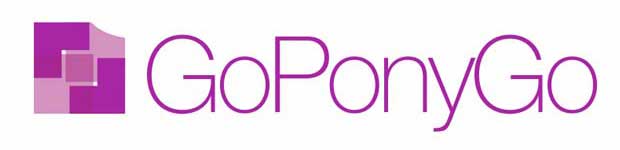







Gracias. Me ha funcionado.
disculpa me podrias enseñar como configuro mi htc toch con cricket para q tenga internet. creo q es igual q el tutorial q dejaste de SIMYO NO MAS QUE NO SE S LA IP SEA IGAL te agredeceria mucho tu ayuda
estoy muy te dejo mi msn para q me hagas el favor de ayudarme con esto gracias.
dimas_72000@hotmail.com
disculpa me podrias enseñar como configuro mi htc toch con cricket para q tenga internet. creo q es igual q el tutorial q dejaste de SIMYO NO MAS QUE NO SE S LA IP SEA IGAL te agredeceria mucho tu ayuda
No se si simyo ha cambiado algo, pero ya no me funciona la conexión a internet. ¿os funciona a los demás? Gracias.
Dimas, con que configures el punto de acceso, poniendo gprs-service.com te vale, no hay que hacer nada mas.
Gabriel, últimamente la verdad es que la conexión está fallando más de lo normal, pero funcionar me funciona.
Un saludo
Gracias operador, seguiré probando.
por cierto, no es que te exija nada, pero hice un comentario que no me respondiste, a ver si pudieras…
«»Gabriel, para el correo solo has de configurar tu cuenta de mail y en los ajustes avanzados elegir el punto de acceso a internet que ya has creado previamente.»»
Mi comentario fue que no encuentro en los ajustes avanzados cómo elegir el acceso. Si pudieras detallarme más.
Muchas gracias y perdón por las molestias.
Por cierto, estoy navegando ahora mismo con el PC usando la PDA como módem y tarjeta Simyo. Como es obvio, puedo navegar bien por internet, pero al abrir Windows Live mail, no puede descargar los correos, ¿¡igual que con la pda!?
No se, ¿alguien ha conseguido realmente utilizar un gestor de correo, bien con la PDA o con un PC? con la conexión de Simyo.
Por cierto, estoy navegando ahora mismo con el PC usando la PDA como módem y tarjeta Simyo. Como es obvio, puedo navegar bien por internet, pero al abrir Windows Live mail, no puede descargar los correos, ¿¡igual que con la pda!?
No se, ¿alguien ha conseguido realmente utilizar un gestor de correo, bien con la PDA o con un PC? con la conexión de Simyo.
Por cierto, aparece Error de Socket 11001.
Hace tiempo lo del windows live se solucionaba cambiando los paquetes MTU, creo que tenemos un post por ahí de como hacerlo. Prueba con eso a ver si te funciona.
Un saludo
no puede conectar: yo pago a la compañia telefonica por el internet pero el telefono es flasheado y me antes me lo dieron configurado para usar internet pero lo preste y me desconfiguro y ya no puedo acceder al internet es un htc toch sprint flaseado a cricket en Houston tx, me podrias ayudar,
P.D no uso ninguna tarjeta no es necesario
Fantastico, vaya explicación con dos pares de narices, ya podian poner esta explicación los de SIMYO, tendrias que cobrarles, vaya que si buena explicación y funciona. HTC Viva Touch. GRACIAS
Enhorabuena por el tuto.
Yo también lo he configurado en una xda II, PPC 4.20. De la época de amena, desbloqueada y con tarjeta de simyo. En la primera intentona me ocurría lo mismo que a mari carmen, parecía conectada (la pda, claro) pero no navegaba. La 2a vez puse de usuario «vacio», como indica el tuto, y no configuré el proxy (punto 9). A partir de ahí, parecía que no navegaba 🙂 pero terminaba cargando la página. Al ser gprs, va penoso, pero también he podido conectar por imap4 al correo y… correcto.
Gracias
Hola.
He seguido este y todos los tutoriales que conozco, sé, he leído, me han dejado… y no consigo mandar un MMS y los que me envían sólo me aparece un SMS avisándome de que no tengo activados los MMS y que envíe uno a un móvil nacional para activarlo, pero nada más.
¿Alguien sabe algo que realmente funcione paral os MMS con Simyo? Me va a crear un trauma el asunto este.
Con internet, sin problemas.
Tengo una QTEK S200 libre, todo original y no hay manera.
Agradecería hasta las lágrimas una solución.
Gracias por leerme
Volga, no soy un experto, pero creo que tu problema puede ser que no tienes habilitados los MMS. Hay un programa Nodata, que te permite habilitar y desabilitar las conexiones (internet y MMS), yo que tu probaría a instalarlo a ver como detecta que tientes las conexiones.
Gracias, Gabriel. Voy a probarlo y ya te diré, aunque me extraña, pues antes estaba en YOIGO y algún MMS sí conseguí mandar, a costa de que como la qtek estaba en garantía, le volví loco al de la tienda hasta que me la configuró.
Gracias otra vez.
Hola, Gabriel. Bajé el programa, lo instalé y nada. Hice un hard reset porque tenía la sospecha de que con tanto experimento frustrado, ya no sabía la pobre ni por dónde tirar y volví a instalar todo. He conseguido que aparezca la dichosa G en el cuadrado, que se conecte (cuando quiere y no se va la cobertura) a internet, pero lo de los mensajes… ni flores. Los SMS sin problemas, pero los MMS, todo lo más es que se queden en la bandeja de salida y fiesta, que de ahí no pasan sin más explicación. No tengo activados los MMS en los servicios del teléfono PORQUE NO PUEDO MANDARLOS y como no puedo mandarlos, no puedo activarlos. Seguiré probando.
Un saludo
Volga, igual te pregunto una tontería, pero ¿tienes activado el 3G?
Hola, Gabriel y a todos.
Llevo dos días haciendo pruebas y experimentos y el resultado es que Internet funciona y dependiendo de la hora, a todo trapo. Wifi también funciona, pero los MMS no. Se queda la bandejita naranja/amarilla y la flecha verde y cuando se acuerda sale un mensaje diciendo que mis mensajes no se pueden enviar y permanecerán en la bandeja de salida.
Los del 3G ¿es lo mismo que «línea de teléfono movil (Gprs)?. Si es así, sí.
Si es otra cosa ¿dónde se conecta/busca/instala?
A alguien le funcionan los MMS con Qtek S200?
Gracias.
GPRS, 3G, GSM… son «tecnologías» de comunicación, no me atrevo a explicartelo, mira por algún buscador o la wiki. El caso es que con GPRS no se si se pueden enviar MMS.
Hola a todos,
la conexion de mi htc touch 3g me va bien con esta configuracion. Pero no consigo conectar el portatil. Siempre me da ACCESO SOLO LOCAL, pero no a internet. Podeis ayudarme? Muchas gracias.
****************
Configurar Internet por GPRS, sólo para SIMYO:
INICIO – CONFIGURACION – CONEXIONES – CONEXIONES – Avanzado – Selec. redes – en ambos desplegables dejamos sólo 2, el de “Mi ISP” y el de “Red de trabajo” (eliminamos todos los demás que pudiera haber mediante sus ediciones y en pestaña General, Eliminar config.) – Asignamos en el desplegable “Para programas con conexión automática a Internet:” Mi ISP, y asignamos en el desplegable “Para programas con conexión automática a una red privada:” Red de trabajo.
A continuación en Mi ISP damos en edición y en la pestaña Módem eliminamos todas las que haya y damos a “Nuevo”- En “Escriba un nombre para la conexión:” ponemos “SIMYO GPRS” – En el desplegable “seleccione un modem” seleccionaremos: línea teléfono móvil(GPRS) o línea de teléfono móvil (3G/UMTS), esto dependerá del terminal que se disponga. – Luego pulsaremos en siguiente. -En «Nombre de punto de acceso», escribimos: gprs-service.com -Siguiente-Finalizar-0k-0k-0k-X.
*****************
Configurar los MMS, sólo para SIMYO:
Proceder a hacerlo después de haber comprobado que ya tenemos Internet por GPRS.
INICIO – CONFIGURACION – CONEXIONES – CONEXIONES – Avanzado – Selec. redes – En el desplegable “Para programas con conexión automática a Internet:” Mi ISP, damos en Nuevo – en pestaña General “Escriba un nombre para la conexión” ponemos “Simyo MMS”.
En pestaña Módem damos en Nuevo.
En “Escriba un nombre para la conexión” ponemos “SIMYO MMS”, y en el desplegable “Seleccione un módem” seleccionaremos: línea teléfono móvil(GPRS) o línea de teléfono móvil (3G/UMTS), esto dependerá del terminal que se disponga. Luego pulsaremos en siguiente. En “Nombre de punto de acceso:” escribimos “gprs-service.com” y damos en Siguiente y en Finalizar.
Ahora buscaremos debajo del teclado virtual y en la pestaña “Configuración de proxy”, tachamos ambas aspitas, y en Servidor introducimos “217.18.32.181” y damos en Avanzado para vaciar de datos todas las líneas menos la de “HTTP” donde introduciremos: en Servidor “217.18.32.181”, en Puerto “8080”, y en Contraseña “1234”- 0k-0k-0k-0k-0k-X.
IMPORTANTE: Después de configurar los MMS para SIMYO, ir a Inicio – Configuración – Conexiones – Conexiones – Avanzado – Selec. Redes – y asegurarse de que en “Para programas con conexión automática a Internet:” pone: Mi ISP , y en el desplegable “Para programas con conexión automática a una red privada:” pone: Red de trabajo – 0k – 0k- X.
Ahora iremos a Inicio-Mensajería-Menú-Opciones-MMS- Y en pestaña Preferencias dejamos marcada “Aceptar para descargar en itinerancia (roaming)”. En “Intentos antes de abandonar:”, yo he puesto 1.
En pestaña Servidores, eliminamos todos los que pueda haber (dejando el de por defecto), y lo abrimos para editarlo.
En la opción nombre del servidor introduciremos: “Simyo MMS”
En el apartado “Puerta de enlace” introduciremos la numeración IP: 217.18.32.181
En la casilla correspondiente a “Numero de puerto” introduciremos: 8080
En la “Dirección del servidor” introduciremos: http://217.18.32.180:8080
En el desplegable “conectar vía” seleccionaremos el perfil: Simyo MMS
En el desplegable “limitación de tamaño de envío” seleccionar la opción máxima que nos aparezca, estas pueden ser: 250k – 300k.
En el desplegable “versión wap” seleccionar la versión WAP 2.0 y a continuación pulsar la opción “aceptar” y pulsar de forma prolongada sobre el perfil que hemos creado “Mi ISP” para seleccionar “establecer como defecto”. Conviene ahora eliminar todos los demás que pueda haber – 0k – 0k – y de forma prolongada X.
Por último hacer un Soft-Reset pulsando con el puntero y una prueba de auto-envío, es decir, enviarnos un mms a nuestro mismo número.
EL DATO: cuando estén recibiendo el mensaje les aparecerá al lado del símbolo de la cobertura un letra “G” encerrada dentro de un cuadro y debajo dos flechas señalando sentidos contrarios, a continuación saldrá también una bandeja de color naranja con una flecha verde, hasta que no desaparezca esta bandeja naranja no acceder a la visualización del mensaje ya que si no el mensaje se quedará en estado pendiente y luego el terminal no permitirá la descarga del mismo.
****************
EN MI ANTERIOR ENTRADA HABIA ALGUNA PEQUEÑA IMPRECISION, POR LO QUE DEBERIA SER ELIMINADA JUNTO CON ESTA MISMA ENTRADA.
A CONTINUACION POSTEARE LA NUEVA VERSION POR SI ALGUIEN PUEDE COMENTAR ALGUNA MEJORA…
*************************************
*************************************
Configurar correctamente Internet por GPRS sólo para SIMYO, en WM6:
INICIO – CONFIGURACION – CONEXIONES – CONEXIONES – Avanzado – Selec. redes – en ambos desplegables dejamos sólo 2, el de “Mi ISP” y el de “Red de trabajo” (eliminamos todos los demás que pudiera haber mediante su Edición y dando en pestaña General, Eliminar config.) – Asignamos en el desplegable “Para programas con conexión automática a Internet:” Mi ISP, y asignamos en el desplegable “Para programas con conexión automática a una red privada:” Red de trabajo.
A continuación en Mi ISP damos en edición y en la pestaña Módem eliminamos todas las que haya y damos a “Nuevo”- En “Escriba un nombre para la conexión:” ponemos “SIMYO GPRS” – En el desplegable “seleccione un modem” seleccionaremos: “Línea teléfono móvil(GPRS)” o mejor en “Línea de teléfono móvil (3G/UMTS)”, esto dependerá del terminal que se disponga. – Luego pulsaremos en siguiente. – y en «Nombre de punto de acceso» escribiremos: “gprs-service.com” – damos en Siguiente-Finalizar-0k-0k-0k-X.
Comprobar arrancando el Internet Explorer que la conexión se produce correctamente.
*************************************
Configurar correctamente los MMS sólo para SIMYO, en WM6:
Proceder a hacerlo después de haber comprobado que ya tenemos Internet por GPRS.
INICIO – CONFIGURACION – CONEXIONES – CONEXIONES – Avanzado – Selec. redes – En el desplegable “Para programas con conexión automática a Internet:” Mi ISP, damos en Nuevo – y en pestaña General “Escriba un nombre para esta configuración” ponemos “Simyo MMS”.
En pestaña Módem damos en Nuevo.
En “Escriba un nombre para la conexión” ponemos “SIMYO MMS”, y en el desplegable “Seleccione un módem” seleccionaremos: “Línea teléfono móvil(GPRS)” o mejor “Línea de teléfono móvil (3G/UMTS)”, esto dependerá del terminal que se disponga. Luego pulsaremos en siguiente. En “Nombre de punto de acceso:” escribimos “gprs-service.com” y damos en Siguiente y en Finalizar.
Ahora (debajo del teclado) daremos en la pestaña “Configuración de proxy”, tachamos ambas aspitas (la de “Esta red conecta a Internet” y la de “Esta red utiliza un servidor proxy para conectarse a Internet”), y en Servidor introducimos “217.18.32.181” y damos en Avanzado para vaciar de datos (borrándolos de uno en uno) todas las líneas.
Debemos vaciar de datos todas las líneas menos la de “HTTP” donde introduciremos: en Servidor “217.18.32.181”, en Puerto “8080”, y en Contraseña “1234”- 0k-0k-0k-0k-0k-X.
IMPORTANTE: Después de configurar los MMS para SIMYO, ir a Inicio – Configuración – Conexiones – Conexiones – Avanzado – Selec. Redes – y asegurarse de que en “Para programas con conexión automática a Internet:” pone: Mi ISP , y en el desplegable “Para programas con conexión automática a una red privada:” pone: Red de trabajo – 0k – 0k- X.
Ahora iremos a Inicio-Mensajería-Menú-Opciones-MMS- Y en pestaña Preferencias dejamos marcada “Aceptar para descargar en itinerancia (roaming)”. En “Intentos antes de abandonar:”, yo he puesto 1.
En pestaña Servidores, eliminamos todos los que pueda haber (dejando el de por defecto), y lo abrimos para editarlo.
En la opción nombre del servidor introduciremos: “Simyo MMS”
En el apartado “Puerta de enlace” introduciremos la numeración IP: 217.18.32.181
En la casilla correspondiente a “Numero de puerto” introduciremos: 8080
En la “Dirección del servidor” introduciremos: http://217.18.32.180:8080
En el desplegable “conectar vía” seleccionaremos el perfil: Simyo MMS
En el desplegable “limitación de tamaño de envío” seleccionar la opción máxima que nos aparezca, estas pueden ser: 250k – 300k.
En el desplegable “versión wap” seleccionar la versión WAP 2.0
A continuación pulsar la opción “aceptar” y pulsar de forma prolongada sobre el perfil que hemos creado “Simyo MMS” para seleccionar “establecer como defecto”. y conviene de nuevo ahora eliminar todos los demás que pueda haber – 0k – 0k – y de forma prolongada X.
Por último hacer un Soft-Reset pulsando con el puntero y una prueba de auto-envío, es decir, enviarnos un mms a nuestro mismo número.
EL DATO: cuando estén recibiendo el mensaje les aparecerá al lado del símbolo de la cobertura un letra “G” encerrada dentro de un cuadro y debajo dos flechas señalando sentidos contrarios, a continuación saldrá también una bandeja de color naranja con una flecha verde, hasta que no desaparezca esta bandeja naranja no acceder a la visualización del mensaje ya que si no el mensaje se quedará en estado pendiente y luego el terminal no permitirá la descarga del mismo.
**************************************
**************************************
Necesito un navegador que me permita configurar manualmente el proxy (que no sea el Minimo mozilla) mi celular es un Samsung Epix i907
Muchas Gracias
Hola, soy nuevo por aquí, mil gracias al operador, buenas explicaciones, todo funciona perfectamente.
He configurado un Acer F900 siguiendo los pasos y puedo conectar a internet con Skyfire y navegar sin problemas, pero no puedo navegar con el explorer 6 ni puedo acceder al correo electrónico o actualizar los widgets que necesitan internet.
¿que tiene de diferente Skyfire para que funcione y lo demás no?
olvide marcar la casilla para que me avisara de las respuestas
El problema era que al configurar los proxies lo hice diréctamente sobre la pantalla inicial de configuración y puse ; donde tenía que ser : para separar la dirección IP del puerto.
Ya funciona bien.
Muchas gracias por vuestra ayuda. Ya navego con mi htc touch hd, pero ahora lo que querría es usarla para tener internet en el portátil. ¿Alguien me puede ayudar con esto? gracias
Mi Acer F900 tiene un programa que me parece es de Microsoft que se llama Conexión compartida, con él puedes usar tu móvil como modem usb para el ordenador que quieras. Si ese ordenador usa Windows no hace falta nada mas.
Alguien tiene como hacerlo en un palm treo 500V?